Как возобновить или остановить начисление амортизации НМА в 1С: Бухгалтерии предприятия ред. 3.0
- Опубликовано 15.03.2023 10:27
- Просмотров: 26290
При подготовке годовой бухгалтерской отчетности бухгалтеры более внимательно просматривают свою базу и нередко находят досадные ошибки. У одних не зачитываются авансы, у других зависла себестоимость проданного товара, где-то выбран неверный договор у контрагента и его исправляют корректировкой долга и т.д. Такие недоразумения не так сложно исправить, особенно если год еще не закрыт. Но в некоторых ситуациях приходится прибегать к ручным операциям. Как и в случае, когда произошла ошибка в начислении или, наоборот, неначислении амортизации НМА. Рассмотрим этот случай в данной статье.
Допустим в разделе «ОС и НМА» у нас есть документ «Принятия к учету НМА» web-сайта.
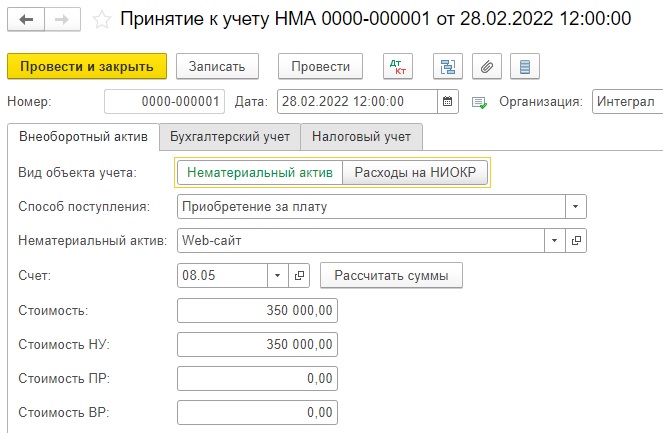
На вкладках «Бухгалтерский и налоговый учет» не поставлена галочка начисления амортизации НМА.
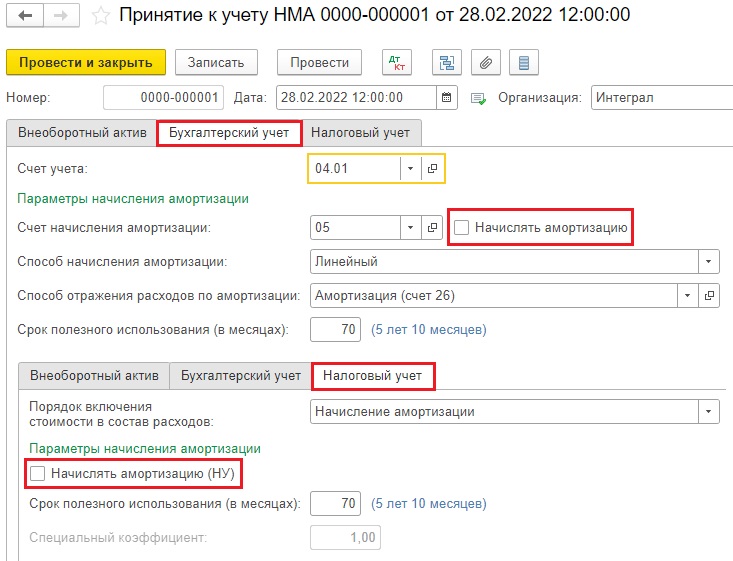
Согласно законодательства в бухгалтерском учете начисление амортизации по объекту НМА необходимо начинать с даты его признания в бухгалтерском учете. Допустимо начать начисление амортизации с 1-го числа месяца, следующего за месяцем признания НМА, закрепив такой вариант в учетной политике (пп. "а" п. 38 ФСБУ 14/2022, п. 7 ПБУ 1/2008).
В налоговом учете начинайте начислять амортизацию по НМА в налоговом нужно с первого числа месяца, следующего за месяцем ввода объекта в эксплуатацию (п. 4 ст. 259 НК РФ). Моментом ввода в эксплуатацию считайте дату начала использования НМА в деятельности, направленной на получение дохода (Письма Минфина России от 09.09.2011 № 03-03-10/86, от 01.07.2008 № 07-05-06-149, ФНС России от 01.11.2011 № ЕД-4-3/18192).
Естественно, что при закрытии месяца программа не начисляет амортизацию по web-сайту, а начисляет её по другому нематериальному активу (товарному знаку).
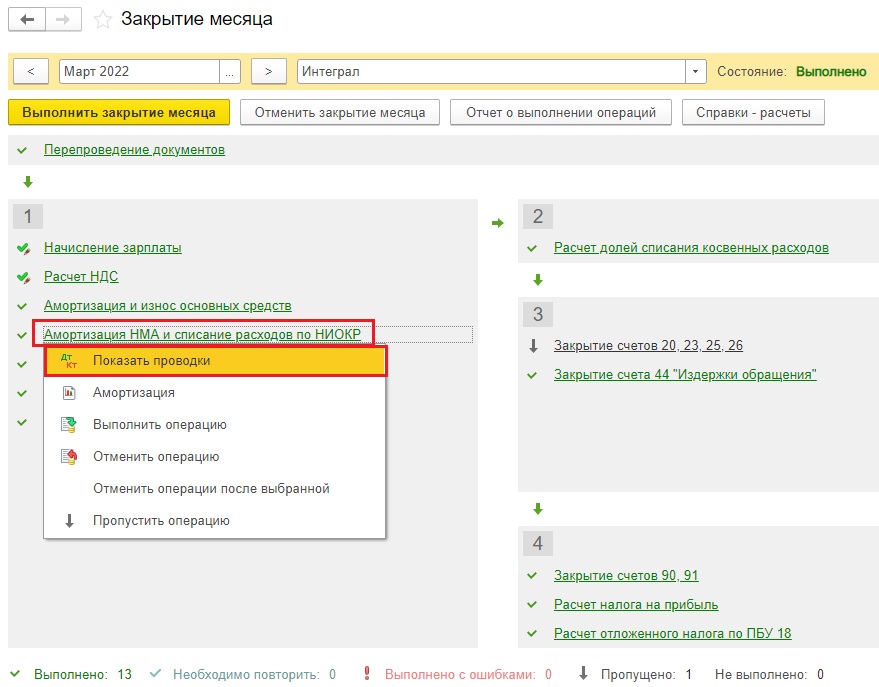
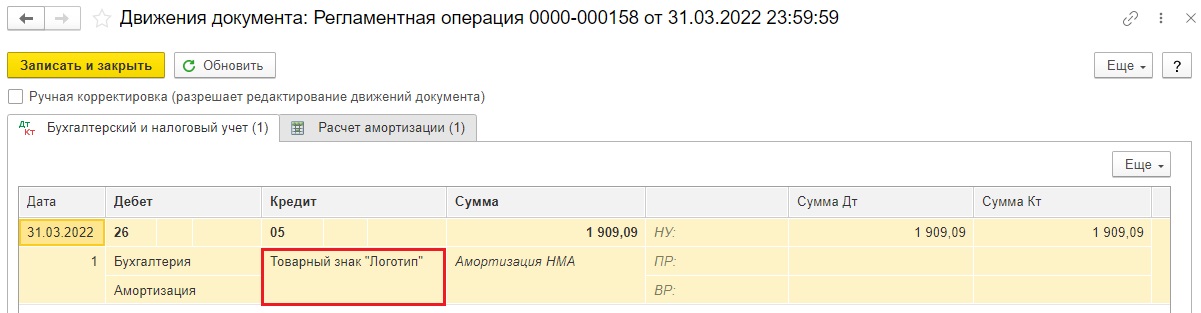
Чтобы запустить начисление амортизации необходимо прибегнуть к ручным операциям и воспроизвести в них соответствующие регистры. Взять их можно из документа принятия к учету НМА.
Вернемся в этот документ и посмотрим проводки. Нам нужны регистры первоначальных сведений о НМА.
Названия регистров полностью не видно, но их можно полностью вывести по кнопке «Еще» – «Выбор регистров».

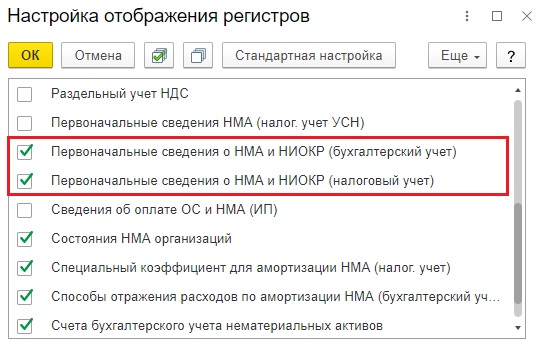
Сфотографируйте или перепишите данные из регистров первоначальных сведений.
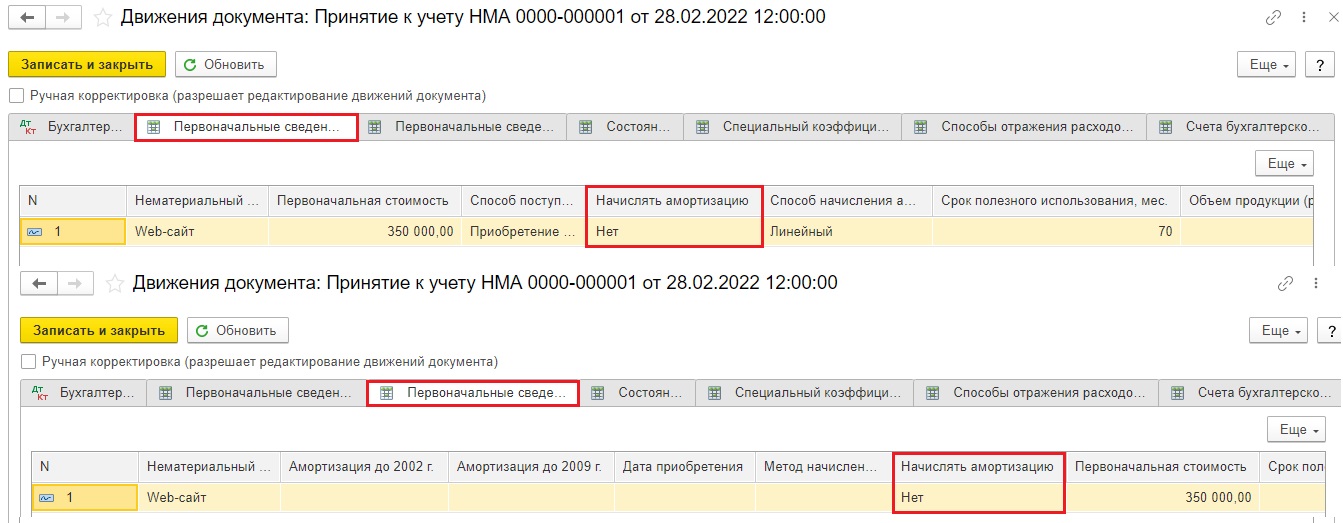
Обратите внимание на колонку «Начислять амортизацию», сейчас там стоит значение «Нет». Далее в ручной операции нам нужно воспроизвести эти же данные, только в столбце «Начислять амортизацию» укажем «Да».
Сделаем это, в разделе «Операции» выберем пункт «Операции, введенные вручную» и создадим там новую операцию.
Далее нажмем кнопку «Еще» - «Выбор регистров».
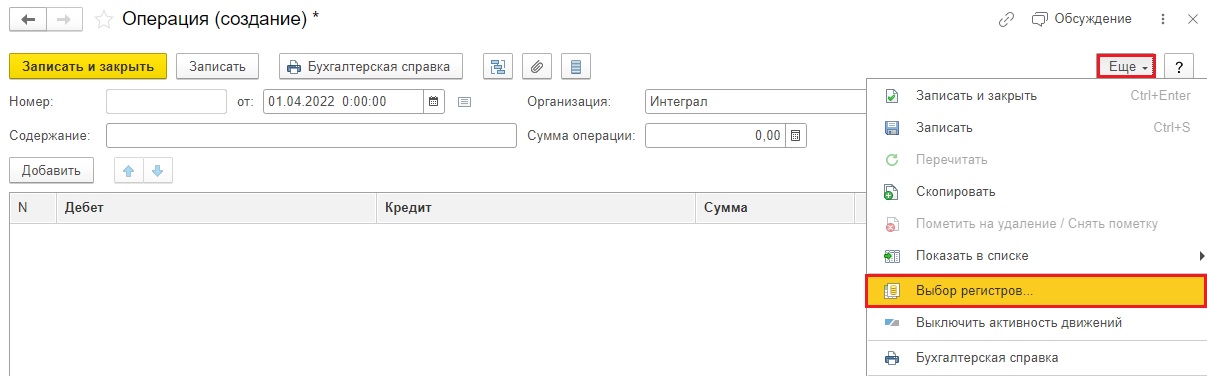
В открывшемся окне в пункте «Регистры сведений» найдем нужные нам регистры первоначальных сведений и поставим галочки возле них.
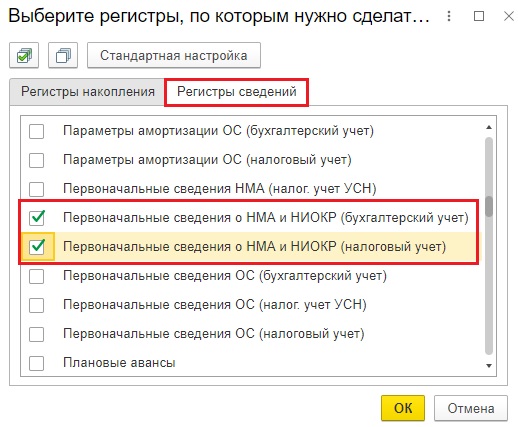
Эти регистры появятся в ручной операции.
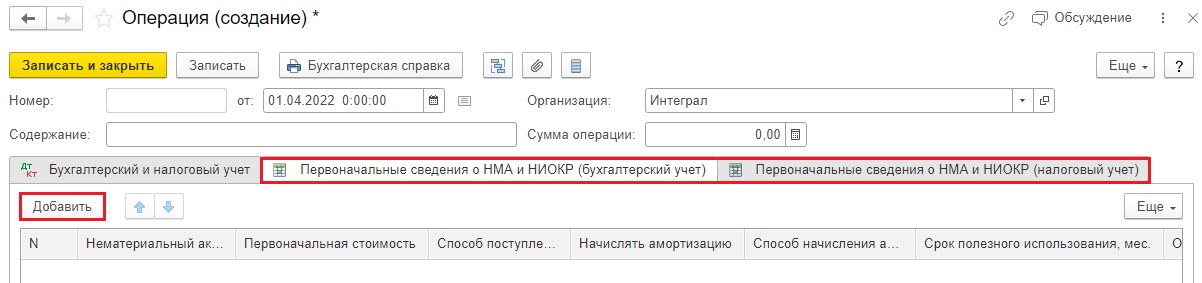
По кнопке «Добавить» в обоих регистрах первоначальных сведений о НМА внесем данные, которые ранее сфотографировали в документе Принятия к учету НМА.
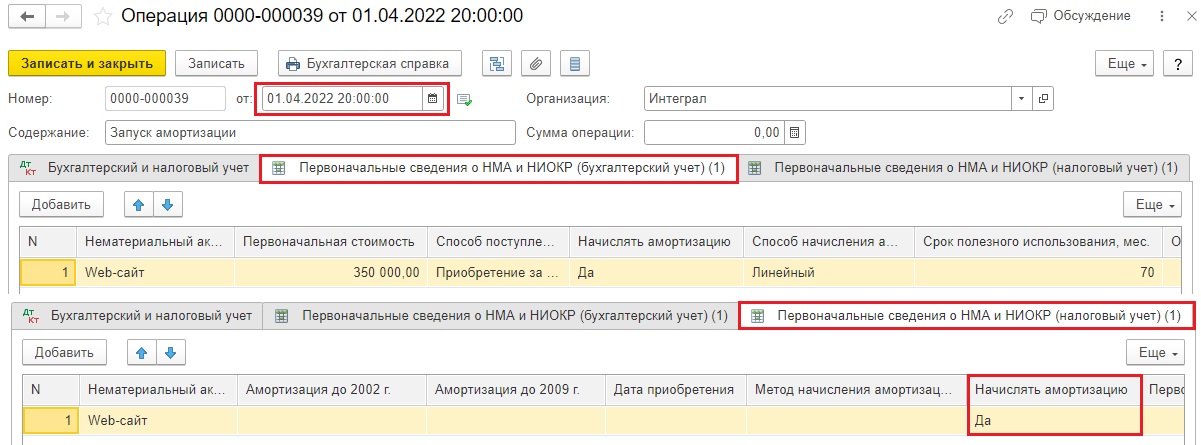
Не забываем, что в столбце «Начислять амортизацию» ставим значение «Да».
Обратите внимание на дату нашей операции – 01.04.2022 г. Амортизация автоматически начнет начисляться с первого числа следующего месяца, т.е. если укажем любую дату апреля (с 1 до 30 числа включительно), то амортизация появится при закрытии месяца за май 2022 г.
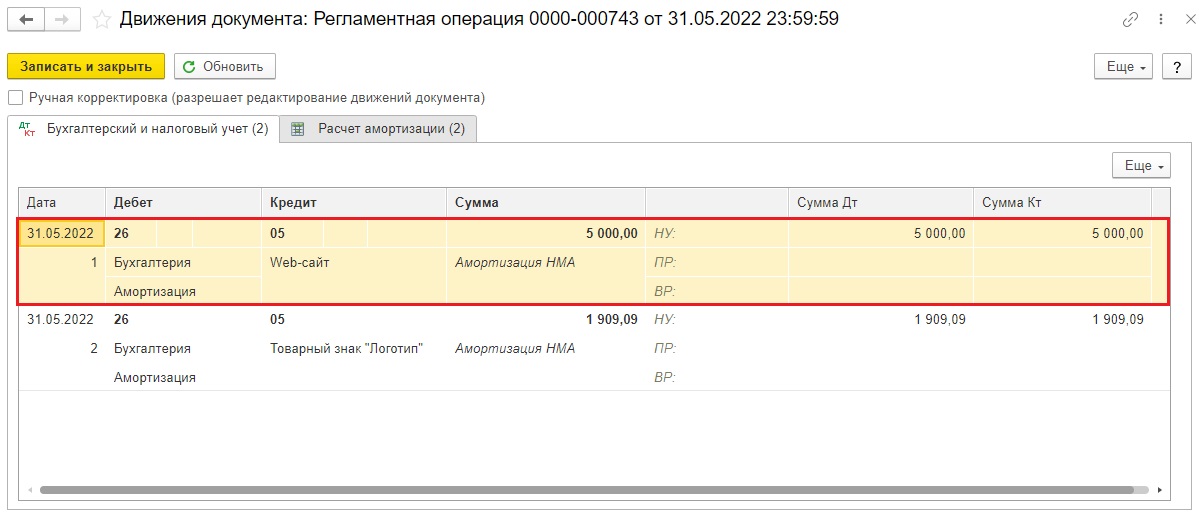
Чтобы принудительно остановить начисление амортизации НМА нам нужно сделать аналогичные действия.
Пусть, у нас есть нематериальный актив «Товарный знак», по нему изначально все галочки начисления амортизации в принятии к учету стояли, амортизация корректно начислялась (мы это видели на скриншоте № 4 в начале статьи).
Приостановим ее начисление в мае. Для этого также введем ручную операцию любой апрельской датой, создадим знакомые нам регистры первоначальных сведений, добавим в них все те же данные, только в столбце «Начислять амортизацию» укажем значение «Нет».
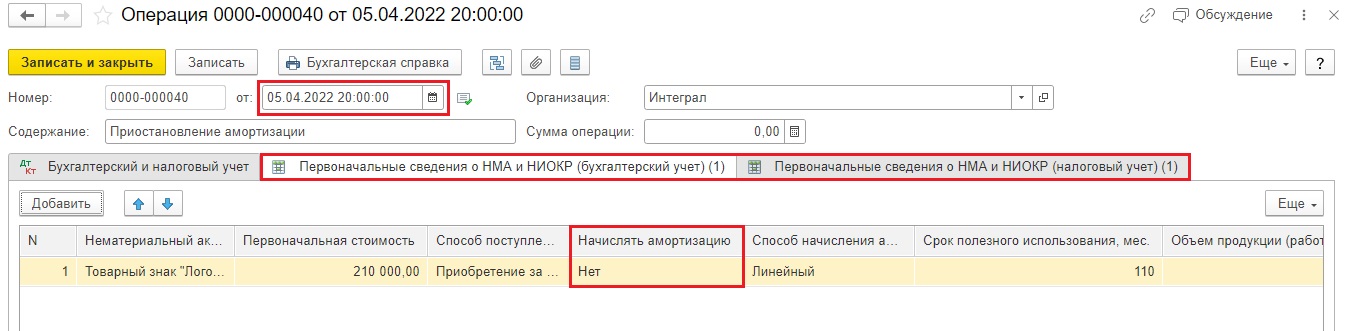
После этого запустим закрытие месяца. В апреле по товарному знаку амортизация еще начислялась, а вот в мае уже нет.
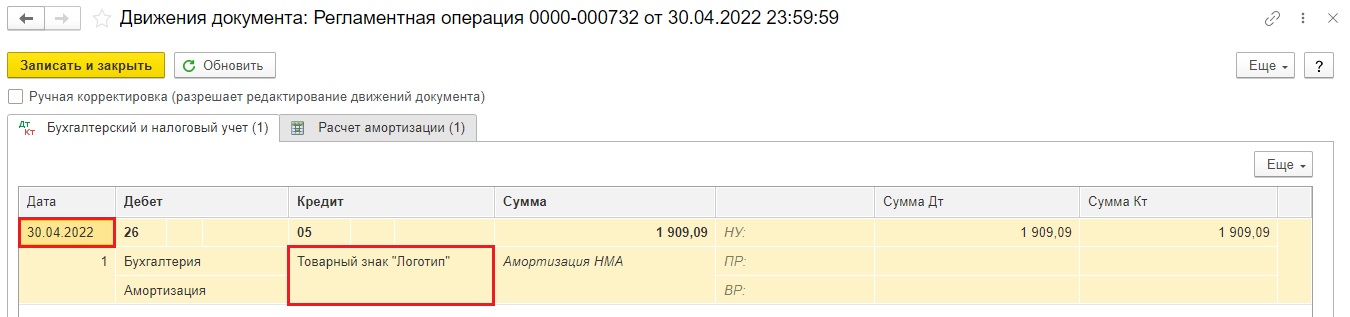
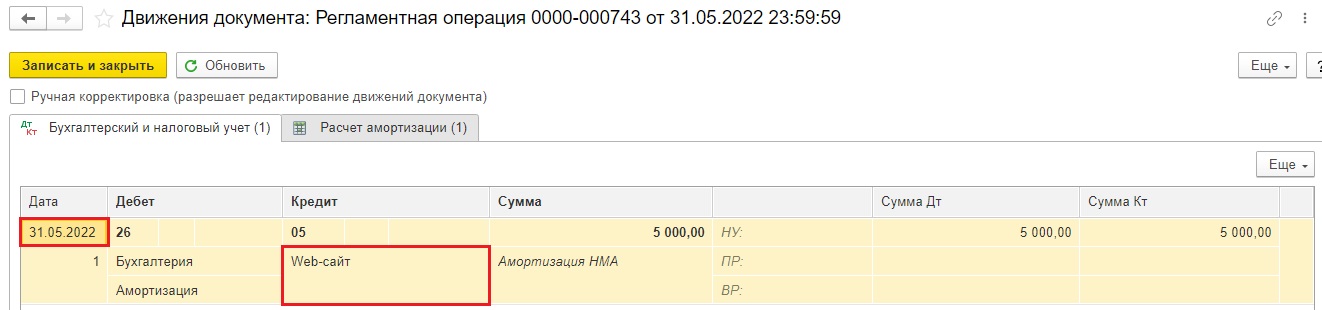
Автор статьи: Ирина Плотникова

Понравилась статья? Подпишитесь на рассылку новых материалов












